计算区域中满足给定条件的单元格的个数。
语法
COUNTIF(range,criteria)
Range 为需要计算其中满足条件的单元格数目的单元格区域。
Criteria 为确定哪些单元格将被计算在内的条件,其形式可以为数字、表达式或文本。
例如,条件可以表示为 32、"32"、">32" 或 "apples"。
说明
WPS表格提供其他函数,可用来基于条件分析数据。
例如,若要计算基于一个文本字符串或某范围内的一个数值的总和,可使用 SUMIF 工作表函数。
若要使公式返回两个基于条件的值之一,例如某指定销售量的销售红利,可使用 IF 工作表函数。
今天给大家分享一个应用非常多的函数-COUNTIF函数,其作用就是计算区域中给定条件单元格的个数。
以下面这张成绩统计表格举例,现在需要统计出每个分数段内有多少人数;
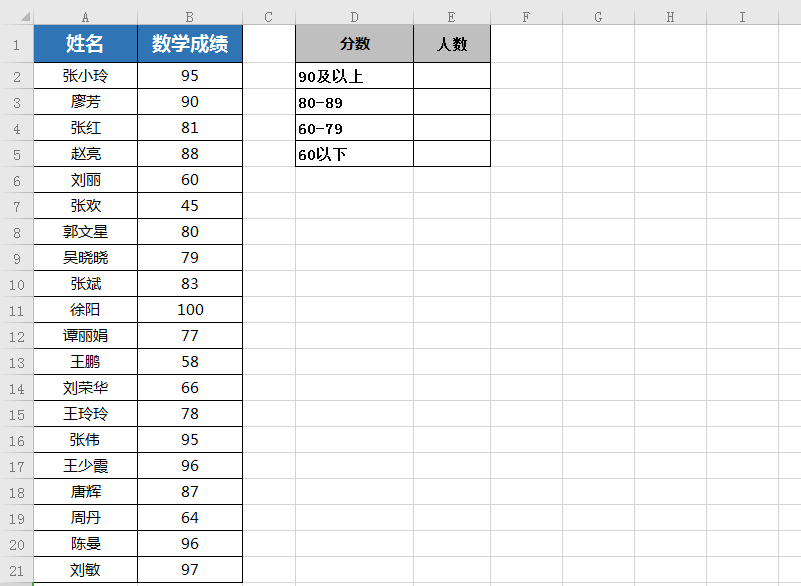

■ 点击“人数”单元格下方的空白单元格(E2),点击“插入函数”,选择“COUNTIF”函数;
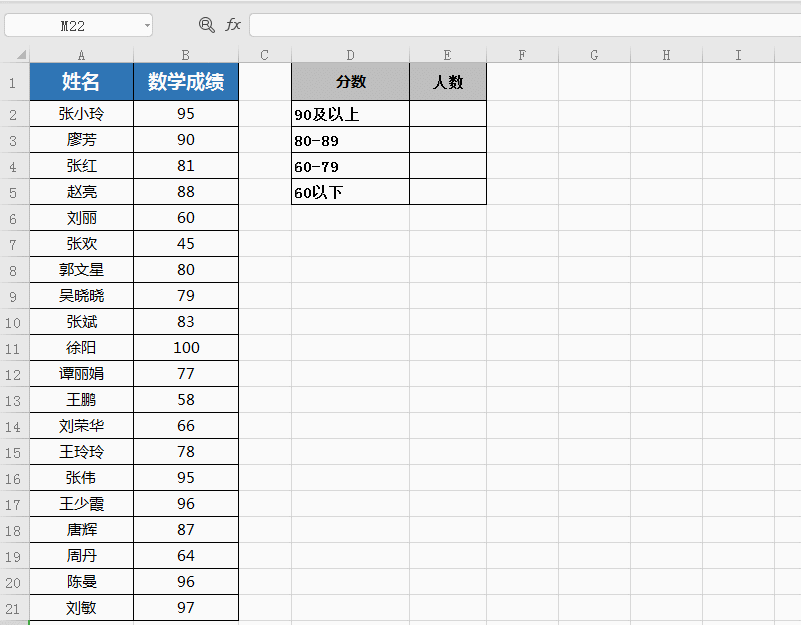
■ 在弹出的“函数参数”对话框中,“区域”选择B列的成绩(B2:B21),“条件”输入“>=90”。
点击“确定”,即可统计出90分以上的人数7人。
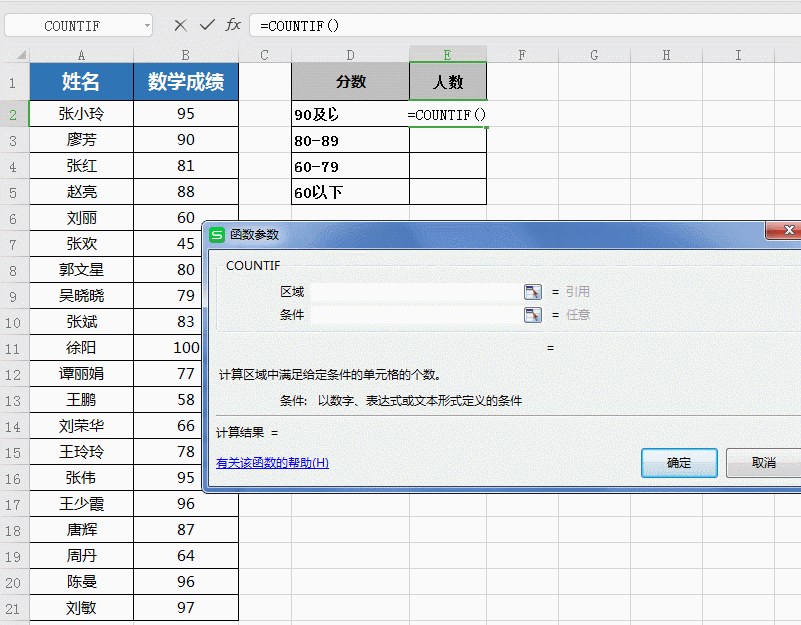
■ 接下来的“80-89”分数的人数计算和上面的步骤一样。
在弹出的“函数参数”对话框中,“区域”选择B列的成绩(B2:B21),“条件”输入“>=80”。
点击“确定”,此时需要注意的是现在计算出的值是大于等于80的人,包含了90分以上的人数,怎么办呢?
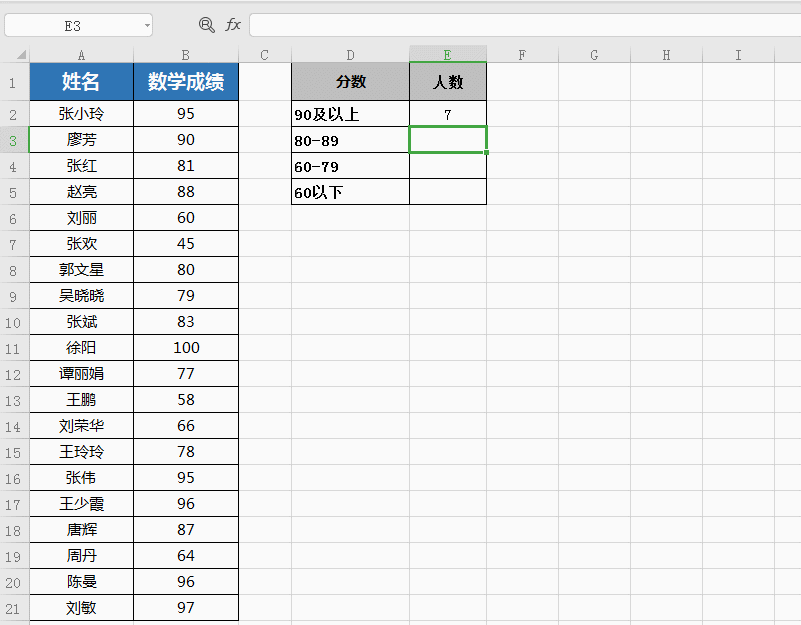
■ 点击单元格(E2),复制=号后面的公式COUNTIF(B2:B21,">=90"),点击√号。
回到单元格(E3),在后面添加一个“-”(减号),再粘贴刚刚复制的(E2)的公式。
此时E3的单元格公式应该为=COUNTIF(B2:B21,">=80")-COUNTIF(B2:B21,">=90")。
点击“回车”,就能得出“80-89”阶段中的人数了。
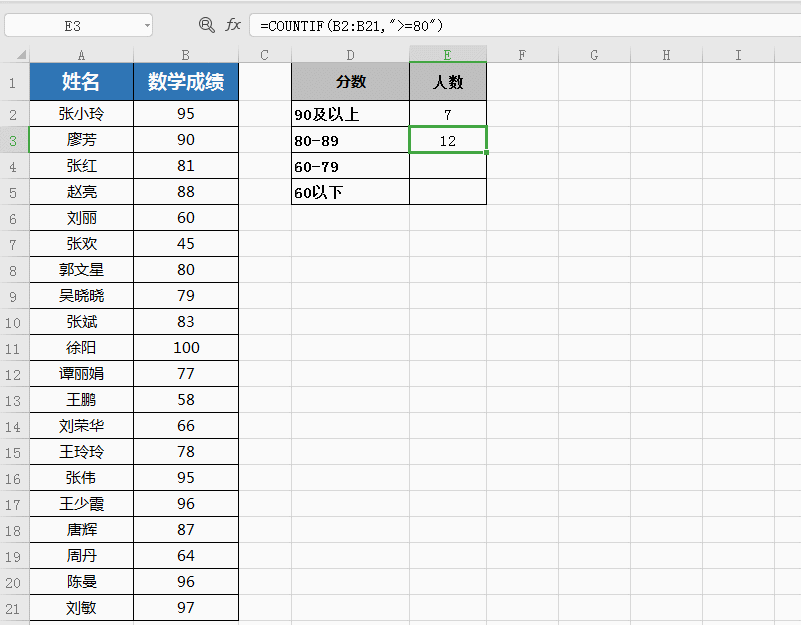
■ 同理可算出“60-79”和“60分以下”的人数。
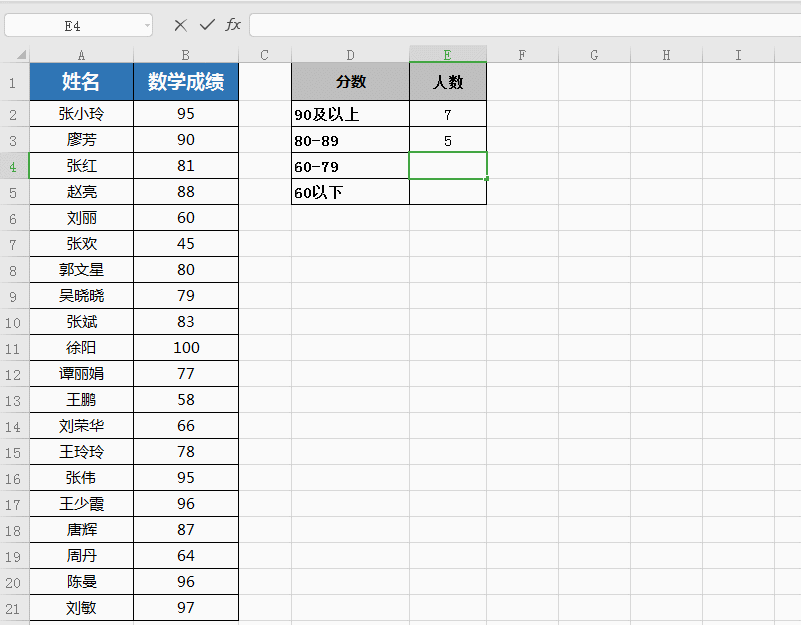
欢迎加入WPS学堂用户交流QQ群:721687646